- En la pantalla de inicio, toca Calendar.
Importante: cuando está en modo "Easy", el calendario solo muestra un solo mes y no puedes tener acceso a las configuraciones o añadir una tarea, y cuando añades un evento solo aparece una cantidad limitada de campos.
- Para cambiar la vista del calendario, toca el ícono Menu.

- Toca la vista que desees.
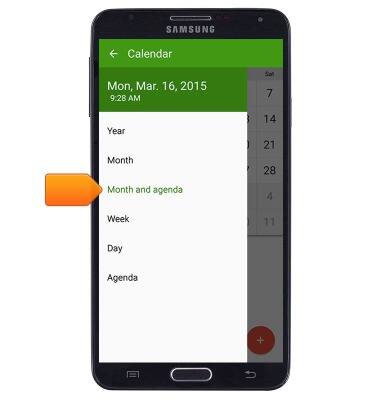
- Para crear un nuevo evento de calendario, toca el ícono Add.
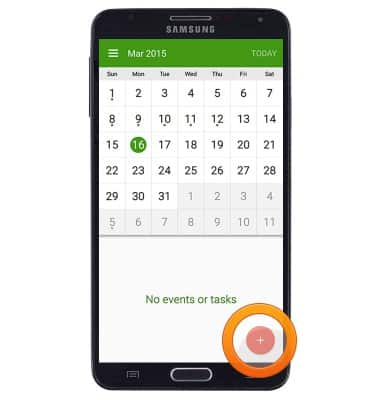
- Ingresa el título de evento deseado en el campo Title.
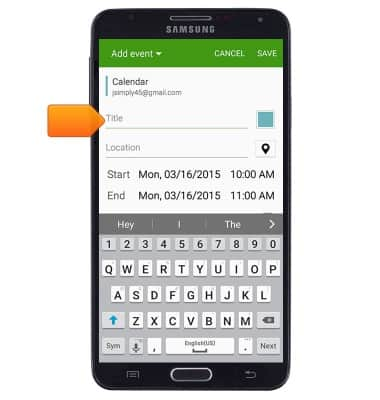
- Para editar la fecha y hora de comienzo de un evento, toca Start.
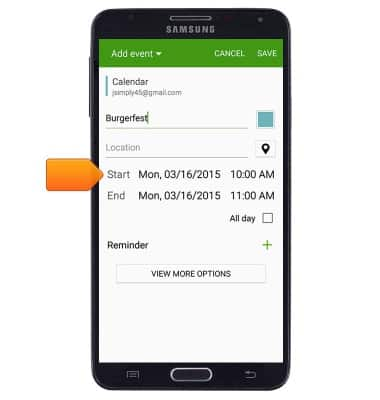
- Desplázate y toca la fecha que desees en el calendario.
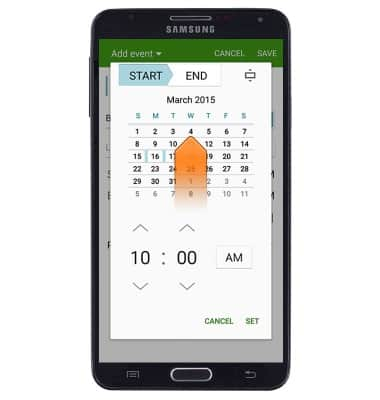
- Toca para ajustar la hora como lo desees.
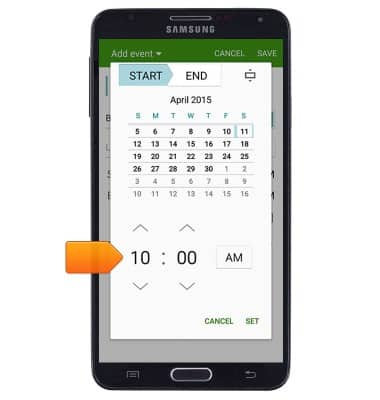
- Toca SET.

- Para editar la fecha y hora de finalización del evento, toca End, luego repite los pasos 7 - 9.
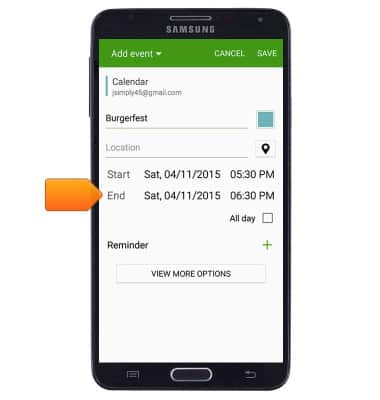
- Para acceder a las opciones adicionales, toca VIEW MORE OPTIONS.
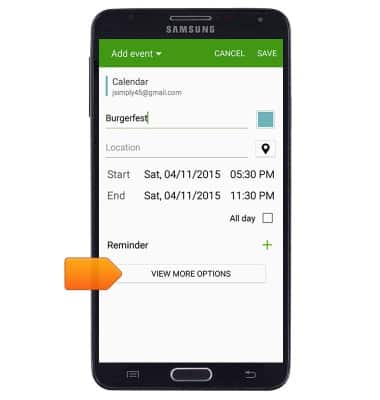
- Para configurar un recordatorio de evento, toca el ícono Add junto a "Reminder".
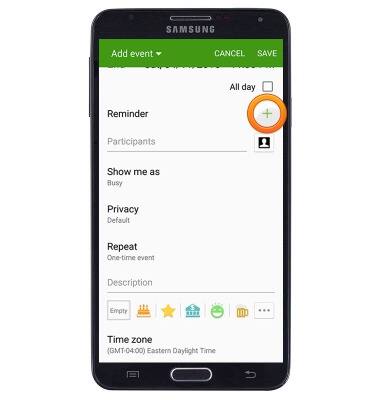
- Toca el menú desplegable Reminder para seleccionar la hora deseada para el recordatorio.
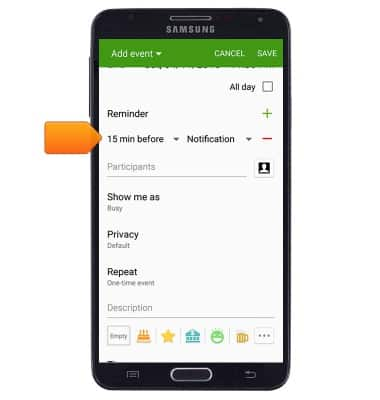
- Si quieres, edita los detalles adicionales y luego toca SAVE.
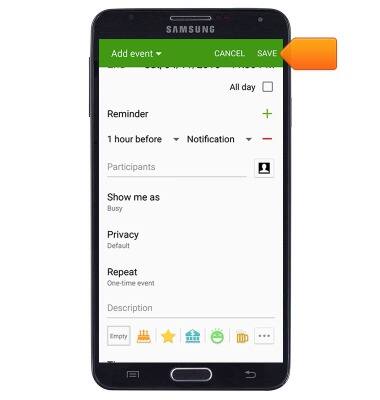
- Para editar o eliminar un evento del calendario, ve hasta la fecha deseada y toca.
Importante: Solo puedes editar eventos que hayas creado.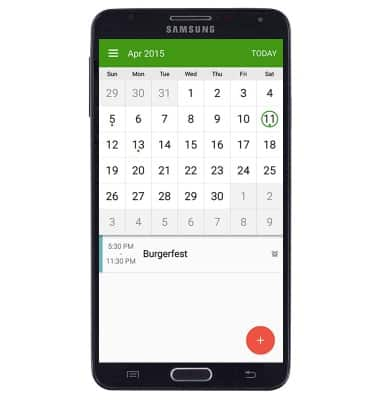
- Toca el evento deseado.
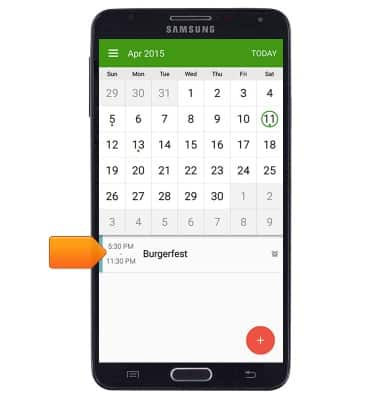
- Para editar, toca el ícono Edit.
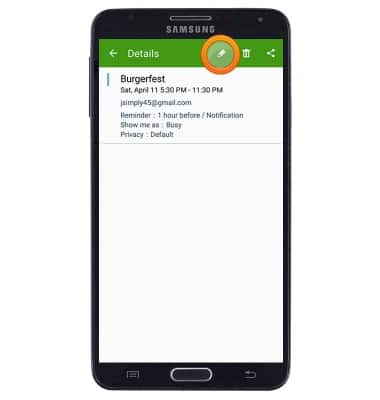
- Para eliminarlo, toca el ícono Delete.
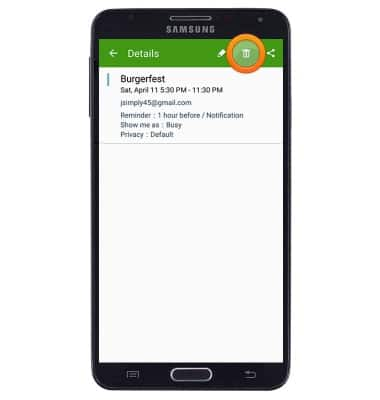
- Toca DELETE.
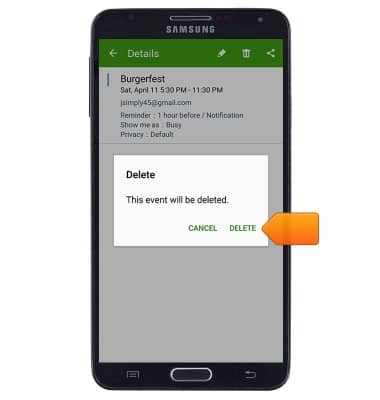
- Cuando se acerca un evento del calendario, aparecerá el ícono Event en la barra de notificaciones.

Calendario
Samsung Galaxy Note 3 (N900A)
Calendario
Aprende a acceder al calendario y a administrar eventos.
INSTRUCTIONS & INFO
